笔记本建立wifi热点,小猪教您笔记本怎么设置wifi热点
- 时间:2018年03月06日 11:11:19 来源:魔法猪系统重装大师官网 人气:12928
无论是青少年,还是成年人,都需要用到网络。以此可见,网络早已经进入了家家户户,如果使用笔记本的用户可以设置wifi热点,这样就可以实现手机、平板等其他移动设备通过免费wifi连接,下面,小编就给大家讲解笔记本设置wifi热点的操作了。
WIFI是一种允许电子设备连接到一个无线局域网的技术。而现在使用智能手机的用户是越来越普及了,为了解决朋友们对“断网”的“恐惧”,对流量不够用的烦恼的情况,可以使用笔记本开启wifi热点,下面,小编就给大家带来了笔记本设置wifi热点的经验教程了。
笔记本怎么设置wifi热点
点击电脑的开始菜单,点击开始菜单左边的齿轮图标
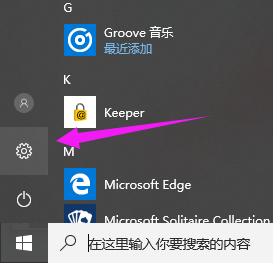
热点载图1
点击设置中的“网络和 Internet”项目
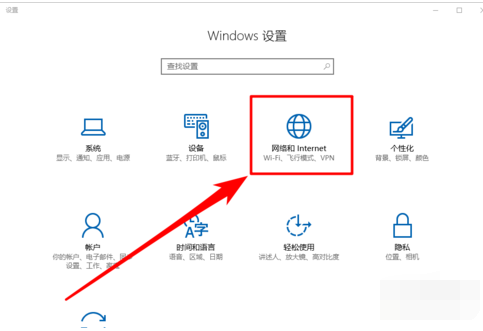
笔记本载图2
找到“移动热点”项目,并打开。
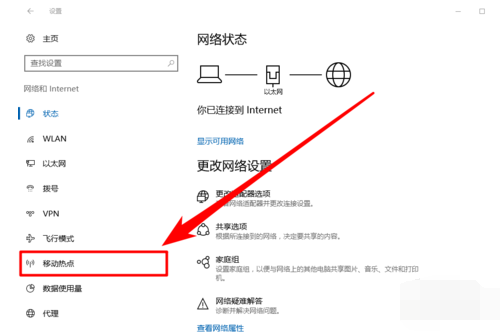
热点载图3
切换到“移动热点”项目卡后,点击“编辑”按钮,编辑你的热点WIFI网络“网络名”和“密码”
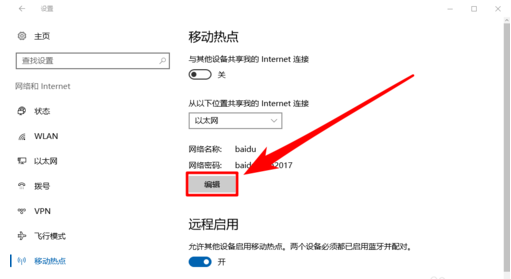
设置热点载图4
编辑好信息后,再点击“保存”按钮
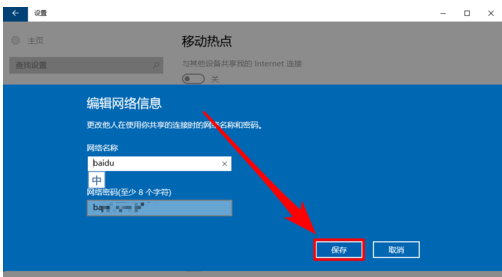
热点载图5
点击“移动热点”的开关按钮
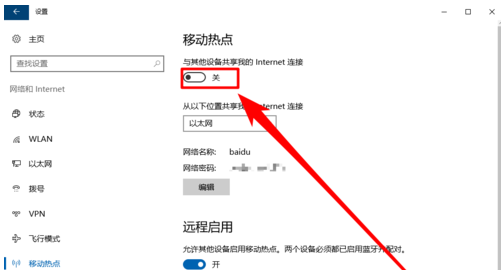
笔记本载图6
即可开启我们的移动热点
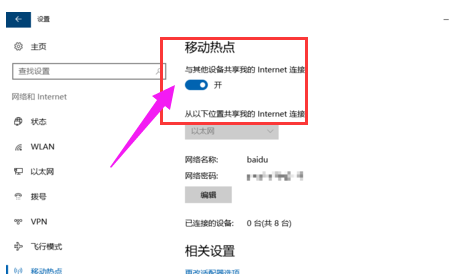
设置热点载图7
以上就是笔记本设置wifi热点的操作了。









